发布时间:2022-10-27 09: 26: 58
品牌型号:联想 YOGA 710
系统:Windows 10
软件版本:GoldWave 6.47
音频的录制和处理是音乐制作中不可缺少的环节,今天要和大家分享的就是关于什么音频剪辑软件好用,什么软件能录出录音棚的效果的内容。
一、什么音频剪辑软件好用
音频剪辑软件在网上有很多,选择适合自己的才是好用的,这里要分享的是我个人觉得很不错的一款音频剪辑软件:GoldWave。
说这款软件好用,主要原因有三个:体积小、操作简单、功能全面。
GoldWave的软件体积很小,只有几十兆,安装十分快捷,运行起来对硬件要求也不高,不需要过于专业的硬件设备来支持使用,所以它可以普遍适用于大多数用户的电脑。
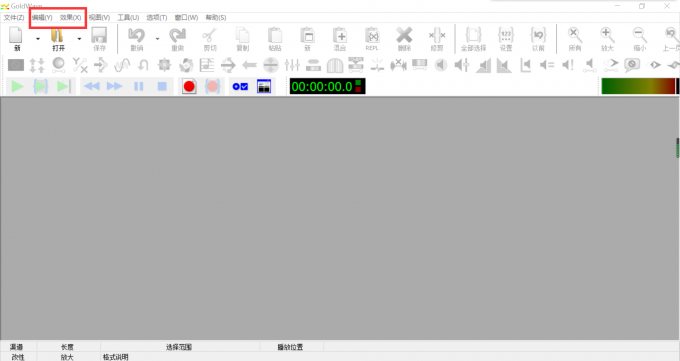
它将音频剪辑操作主要归为了两大类:编辑和效果。前者是各种简单剪辑操作,后者是GoldWave内置的效果器,再用其他菜单下的命令加以辅助,软件十分容易上手,操作简单又方便,这是我当初选择它的主要原因之一。
小体积、操作易上手的优势,并不会带来有些朋友认为的功能简单不够用这样的缺点,相反,它的功能很全面,可以满足大多数的音乐编辑需求,如果有需要,也可以添加外置插件来添加效果器。
对于音乐混音和效果添加,GoldWave提供了下图所示的可用效果器,都是软件自带的,不需要借助其他插件运行即可使用。

在GoldWave中,基本的剪辑流程是:寻找并选择待剪辑片段——剪切修饰——添加效果器,在效果器设置时,可以根据试听效果不断调整,试听满意后再向音频中添加,这样可以更加保证音频的质量。
二、什么软件能录出录音棚的效果
录音时需要好的收音设备,还需要合适的录音软件,前面提到的GoldWave不仅可以剪辑音频,还可以进行录音,也是一个不错的录音软件。
GoldWave的录音模式有两种:在新文件中录音和在已打开文件中录音。
新文件中录音是新建一个文件,在其中录制音频,音频会被存储到新文件的轨道中,即使窗口中有打开的文件,也会再创立一个新的工程文件。

这里只能设置文件的时间长度,采样率、轨道数等其他参数都是按照软件默认设置来进行的。

上图就是录制过的一个音频文件,由于只有人声,波形要比完整的音乐简单很多。
如果使用在打开文件中录制的功能,新录制的音频将会直接替代原有音频。
如果录制光标定位在音频开端处,那么无论录音持续时间是多少,这整个音频都会被替换,没有录音的部分也会被删除,如下图所示。
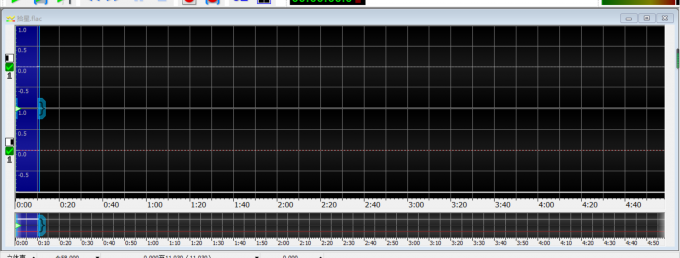
但若光标定位在音频中间的某一处,录制的音频将只会替换被选择的原音频,其他位置的音频会被保留下来。
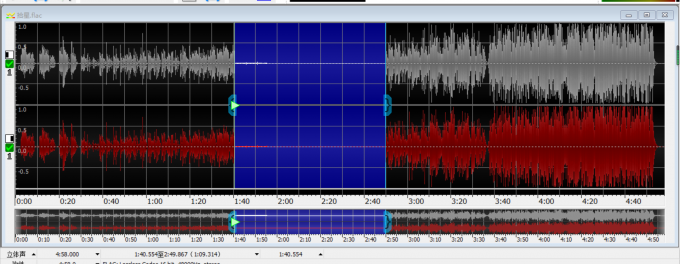
三、如何使用GoldWave为音频添加提示点
提示点在音频编辑中至关重要,GoldWave中可以为音频添加一定的提示点,用来标记和提示关键时间点。
将光标定位在要添加提示点的位置,点击“编辑”菜单——提示点——添加提示点,即可在该处添加一个提示点。
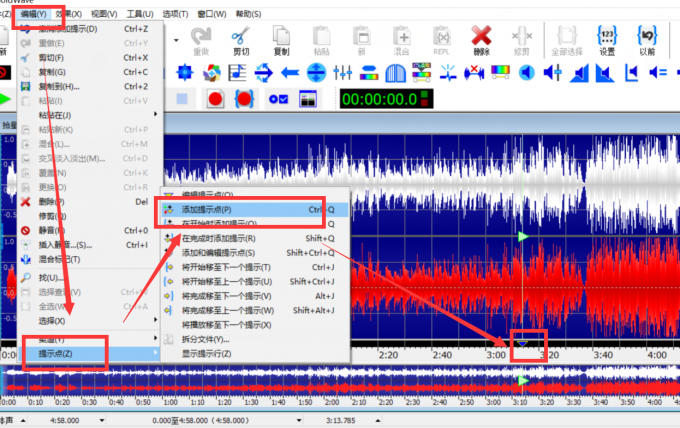
每个提示点都可以进行编辑,同样是在提示点菜单下,有“编辑提示点”的命令,点击可以进入提示点的编辑窗口。
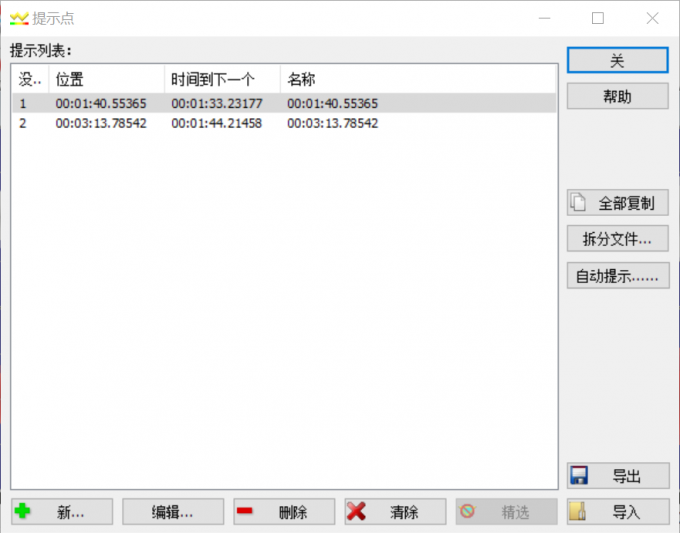
这个窗口中可以看到文件中已有的提示点,能直接进行各个点的添加、编辑和删除。
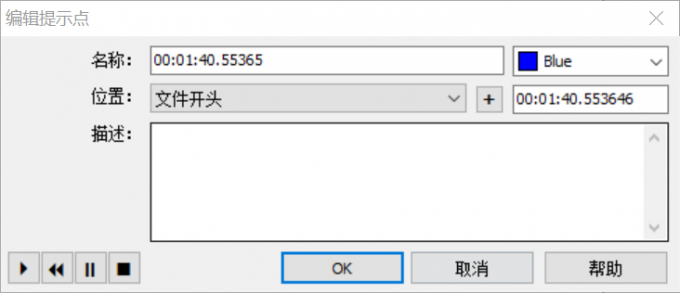
这里可以编辑提示点的名称、颜色、位置和描述,这些内容可以帮助使用者快速了解这个点上音乐的特点,方便剪辑和修饰。
这就是今天要和大家分享的关于什么音频剪辑软件好用,什么软件能录出录音棚的效果的相关内容了,希望可以对大家有所帮助,更多软件资讯和案例分享欢迎进入GoldWave中文网站查看。
展开阅读全文
︾